Примечание
Для доступа к этой странице требуется авторизация. Вы можете попробовать войти или изменить каталоги.
Для доступа к этой странице требуется авторизация. Вы можете попробовать изменить каталоги.
Панели мониторинга в Dynamics 365 Sales предлагают комплексное представление бизнес-данных, позволяющих отслеживать и анализировать ключевые показатели в организации. Эта статья поможет вам понять, как использовать готовые панели мониторинга для получения аналитических сведений об эффективности работы отдела продаж и оптимизации повседневной деятельности.
Панели мониторинга используют представления, списки и диаграммы, чтобы собрать важные для вас данные в одном месте.
Где находятся панели мониторинга
Для открытия панелей мониторинга выберите Панели мониторинга на карте сайта.
Панели мониторинга в приложении «Центр продаж»
Приложение "Центр продаж" включает в себя готовые панели мониторинга, которые позволяют быстро получать аналитические сведения о данных о продажах и производительности команды. Эти панели мониторинга содержат ежедневные данные по продажам, такие как действия, над которыми вы работаете, ваша воронка продаж и ваши открытые возможные сделки и интересы.
Торговые представители или менеджеры используют готовую диаграмму воронки продаж для визуализации дохода для возможной сделки, основанной на каждой фазе воронки продаж. Дополнительная информация: Сведения о графике воронки продаж и его этапах
Каждая панель мониторинга продаж включает в себя воронкообразную диаграмму, которая показывает количество возможных сделок на каждом этапе воронки продаж и их предполагаемый доход. Воронкообразная диаграмма помогает визуализировать воронку продаж и определить возможности, требующие внимания.
Панель мониторинга "Действия продаж"
Используйте панель мониторинга "Активность продаж" для отслеживания целей и показателей продаж, а также для принятия мер в отношении основных возможных сделок и организаций. Эта панель мониторинга предоставляет моментальный снимок воронки продаж, целей продаж и действий. Вы можете просматривать визуальное представление воронки продаж, основных возможных сделок, сравнения целевого показателя и хода его достижения, интересов по источникам, основных клиентов и ваших действий.
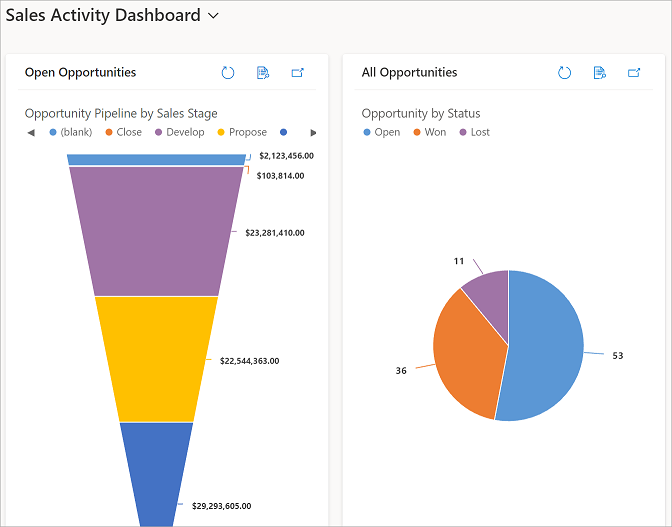
Панель социального мониторинга действий продаж
Используйте социальную панель мониторинга активности продаж, чтобы оставаться в курсе коммуникаций с клиентами и принимать меры в отношении основных возможностей и клиентов. Эта панель мониторинга предоставляет снимок вашей воронки продаж, уведомлений о последующих контактах с клиентами от помощника и ваших действий. Вы можете просматривать визуальное представление воронки продаж, основных возможных сделок, уведомлений о коммуникациях с клиентами, интересов по источникам, основных клиентов и ваших действий. Подробнее: Уведомления помощника.

Панель мониторинга "Продажи"
Используйте Панель мониторинга продаж, чтобы эффективно управлять своими повседневными действиями и быстро получать доступ к данным о продажах. Эта панель мониторинга содержит список назначенных вам действий, открытых возможных сделок и интересов, активных организаций и воронки продаж.
Панель мониторинга продаж — это многопоточная панель мониторинга, где каждый поток показывает представление сущности.
Панель мониторинга "Эффективность продаж"
Используйте панель мониторинга эффективности продаж, чтобы отслеживать эффективность продаж и предпринимать действия для достижения целей по продажам. Панель мониторинга обеспечивает визуальное представление вашей воронки продаж и подробные метрики об эффективности продаж. Вы можете видеть свою индивидуальную производительность и производительность своей команды.
Панели мониторинга в приложении Sales Professional
Приложение Sales Professional поставляется со следующими встроенными панелями мониторинга, которые можно применять, чтобы быстро получить аналитику по данным о продажах и эффективности работы рабочей группы.
- Панель мониторинга "Продажи"
- Панель мониторинга "Сводка управляющего продажами"
- Панель мониторинга "Сводка Sales Professional"
Панель мониторинга "Продажи"
Используйте Панель мониторинга продаж, чтобы эффективно управлять своими повседневными действиями и быстро получать доступ к данным о продажах. Эта панель мониторинга содержит список назначенных вам открытых действий, открытых возможных сделок и интересов, а также ваших телефонных звонков.
Панель мониторинга продаж — это многопоточная панель мониторинга, где каждый поток показывает представление сущности.

| Число | Действие | Описаниен |
|---|---|---|
| 1 | Применение/скрытие визуальных фильтров | Выберите определенную область на диаграмме визуального фильтра (например, область Важные на диаграмме Возможные сделки по рейтингу), чтобы обновить панель мониторинга и потоки показали отфильтрованные данные. |
| 2 | Применить глобальные фильтры | Выберите Показать глобальный фильтр на панели команд, выберите фильтр и нажмите кнопку Применить фильтр, чтобы получить более подробную информацию о данных. |
| 3 | Задание панели мониторинга по умолчанию | Откройте панель мониторинга и выберите Задать по умолчанию на карте сайта, чтобы просмотреть она отображалась при каждом входе в Sales Professional. |
| 4 | Задание порядка сортировки | Выберите поле, по которому вы хотите отсортировать данные в потоке. |
| 5 | Выполнение пакетных действий | Выберите несколько записей, а затем нажмите многоточие (меню из трех точек) для выполнения массовых действий с выбранными записями. |
| 6 | Выполнение быстрого действия с записью | Щелкните многоточие (меню из трех точек) рядом с записью в потоке, чтобы быстро квалифицировать интерес или назначить его другим пользователям. |
Панель мониторинга "Сводка управляющего продажами"
Используйте сводную панель мониторинга Sales Manager, чтобы отслеживать производительность своей команды, выявлять возможности, требующие внимания, и помогать команде достигать целей по продажам. Эта панель мониторинга предоставляет моментальный снимок воронки продаж и производительности вашей команды.
Диаграмма Соотношение заключенных и потерянных сделок показывает количество возможных сделок, реализованных или упущенных ответственным. Панель мониторинга также включает диаграммы, которые показывают важные финансовые данные, такие как прогнозируемая и фактическая выручка за месяц.
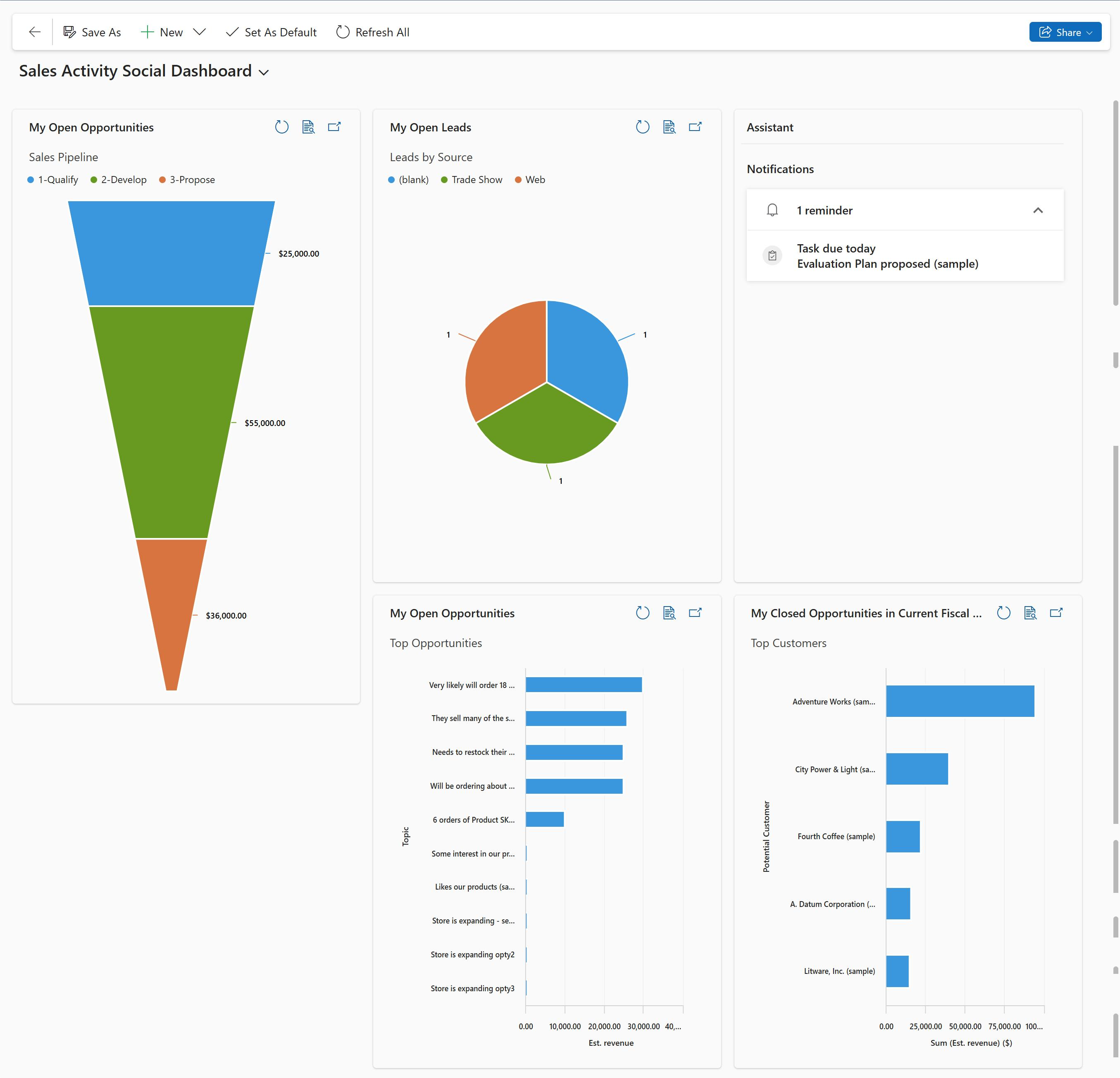
Панель мониторинга "Сводка Sales Professional"
Используйте панель управления Sales Professional, чтобы эффективно управлять своими повседневными действиями, быстро получать доступ к данным о продажах и видеть свои показатели в таблице лидеров. Эта панель мониторинга содержит список назначенных вам действий, открытых возможных сделок и интересов, активных организаций, таблицу лидеров продаж и воронку продаж.
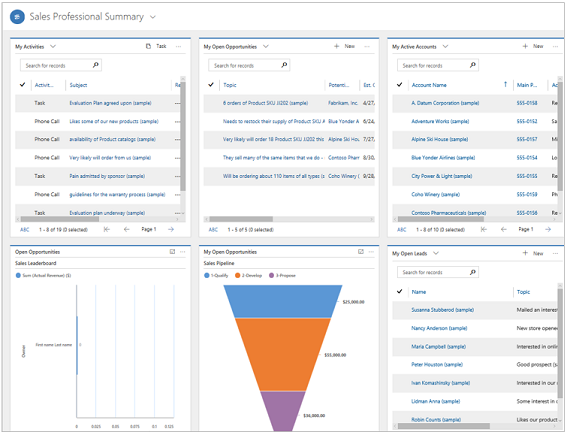
Панели мониторинга для конкретной таблицы
Помимо панелей мониторинга продаж, вы также можете просматривать панели мониторинга, относящиеся к таблице или сущности. Эти панели мониторинга доступны для таблиц «Организация», «Контакт», «Интерес», «Возможная сделка», «Предложение с расценками» и «Счет».
Чтобы просмотреть панель мониторинга для конкретной таблицы, откройте таблицу в приложении для продаж. Например, выберите Возможные сделки на карте сайта, а затем на панели команд выберите Дополнительные команды (меню с тремя точками) >Открыть панели мониторинга. Выберите Показать визуальный фильтр, чтобы просмотреть диаграммы.
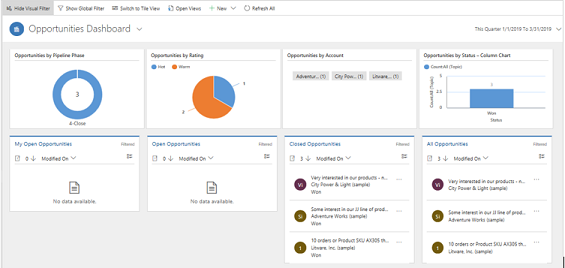
Можно использовать глобальные или визуальные фильтры, чтобы отображались только важные для вас данные.